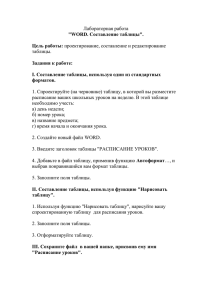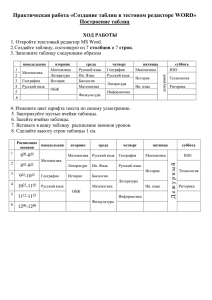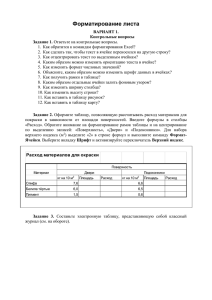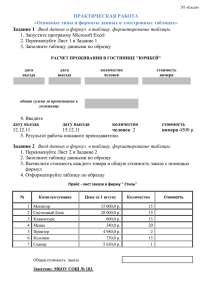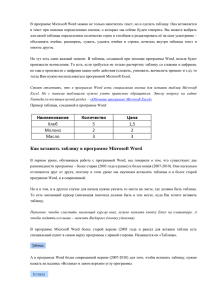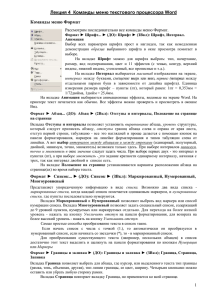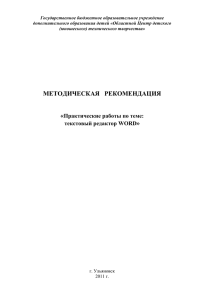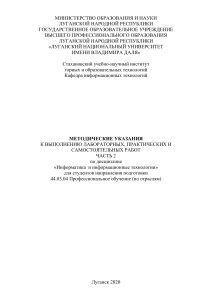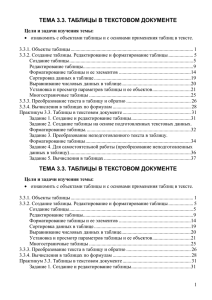Вставка таблицы
реклама
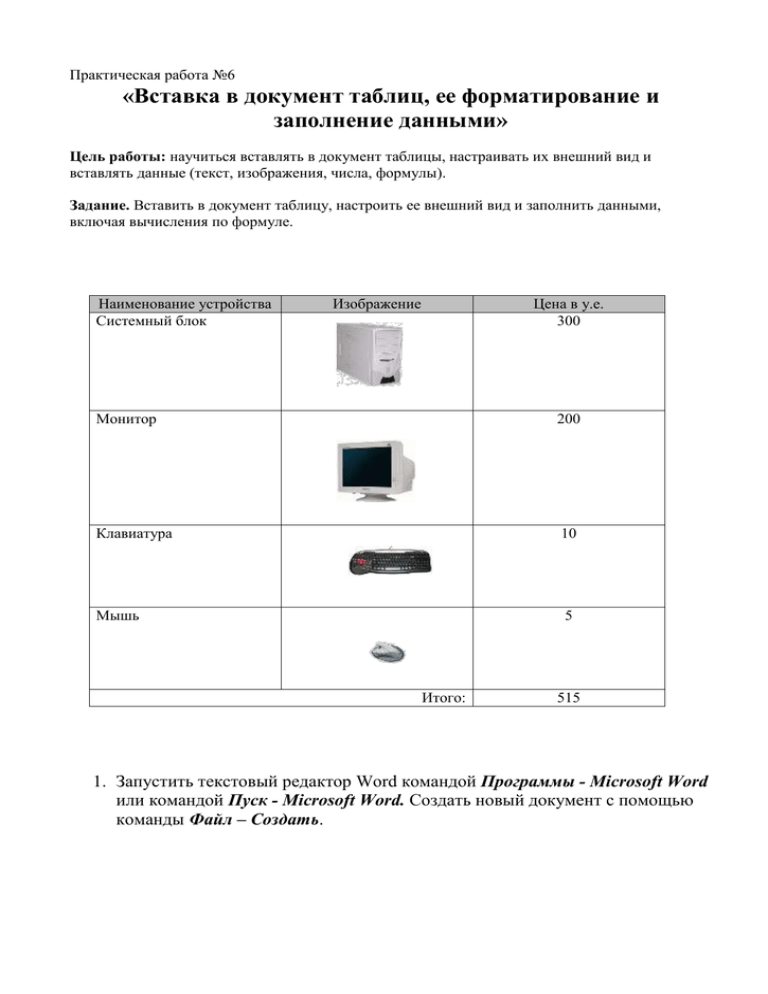
Практическая работа №6 «Вставка в документ таблиц, ее форматирование и заполнение данными» Цель работы: научиться вставлять в документ таблицы, настраивать их внешний вид и вставлять данные (текст, изображения, числа, формулы). Задание. Вставить в документ таблицу, настроить ее внешний вид и заполнить данными, включая вычисления по формуле. Наименование устройства Системный блок Изображение Цена в у.е. 300 Монитор 200 Клавиатура 10 Мышь 5 Итого: 515 1. Запустить текстовый редактор Word командой Программы - Microsoft Word или командой Пуск - Microsoft Word. Создать новый документ с помощью команды Файл – Создать. Вставим в документ таблицу, состоящую из определенного количества строк и столбцов. 2. Вставим в документ таблицу при помощи команды Таблица – Вставить таблицу. На панели Вставка таблицы указать в соответствующих полях ввода количество строк (6) и столбцов (3) в создаваемой таблице. Отформатируем таблицу по образцу. 3. Автоматическое форматирование внешнего вида таблицы производится с помощью команд Таблица – Автоформат. Диалоговая панель Автоформат таблицы представляет возможность выбора стиля оформления с помощью списка Стали таблиц, содержащего несколько десятков вариантов оформления таблицы. Внешний вид выбранных вариантов оформления можно просматривать в окне Образец. 4. Форматирование таблицы вручную можно выполнить с помощью команд Формат – Границы и заливки.. Диалоговая панель Границы и заливки позволяет выбрать требуемые параметры. На вкладке Граница можно задать тип границы (Нет, Сетка, Рамка и др.), тип и ширину линий границы. На вкладке Заливка можно задать цвет фона ячеек или выбрать узор. Введем в таблицу данные (текст, изображения и числа) 5. Вставим в ячейки таблицы данные. (В соответствующей ячейке щелкаем мышкой и пишем нужный текст или цифры). В картинках копируем поочередно нужные рисунки и вставляем в соответствующую ячейку, устанавливаем размер и положение рисунка с помощью диалоговой панели Формат рисунка. 6. Вставим в последнюю ячейку правого столбца таблицы формулу суммирования, позволяющую определить общую цену компьютера с помощью команды Таблица – Формула.. На диалоговой панели Формула ввести в поле Формула: функцию = SUM(ABOVE), суммирующую числа, находящиеся в вышележащих ячейках.